我們使用聯想遊戲本玩遊戲時間長了後會發現系統變得卡頓,內存佔用過高,運行速度緩慢,此時刪除緩存垃圾還是會卡頓,那麼我們只有通過重裝系統來解決問題,下面,小編就把聯想遊戲本重裝win10系統的方法分享給大家,快來一起看看吧。
聯想遊戲本重裝系統:
# 1.首先我們打開裝機吧一鍵重裝系統軟體,進入頁面後,我們選擇需要重裝的系統,點選”安裝此系統「。
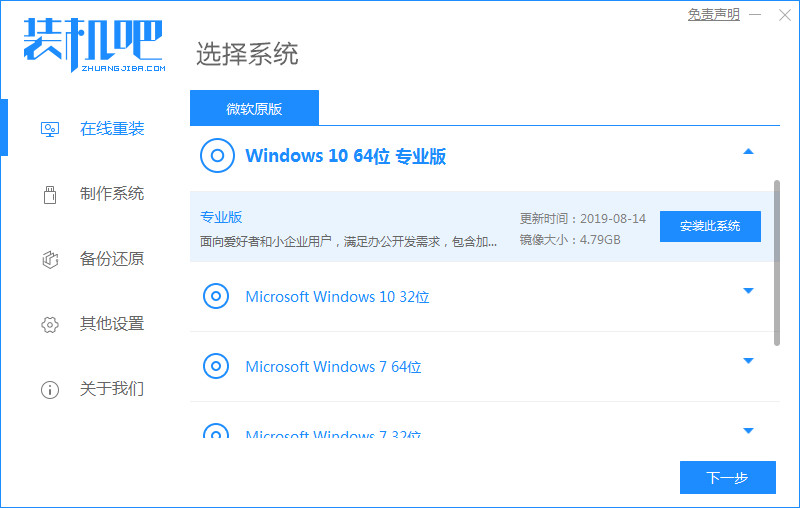
2.接著開始下載系統鏡像檔案及驅動設備,我們耐心等待下載完成就好。
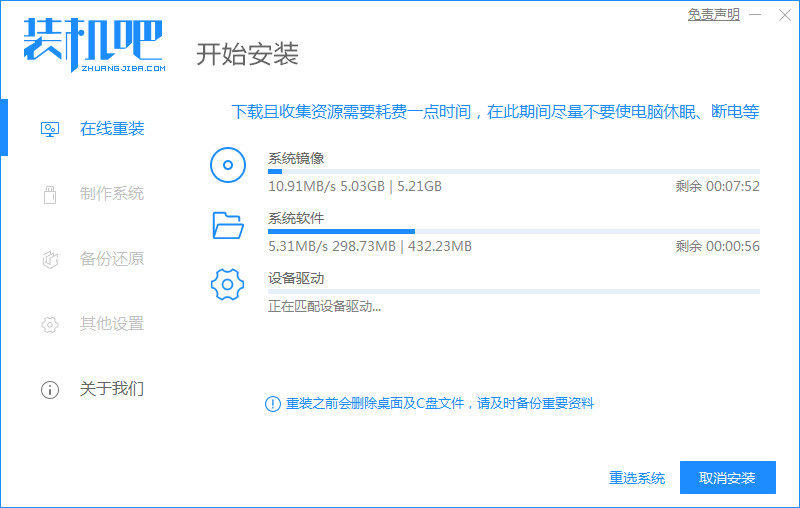
3.下載完成後,我們需要重新啟動電腦操作,點選」立即重新啟動「按鈕。
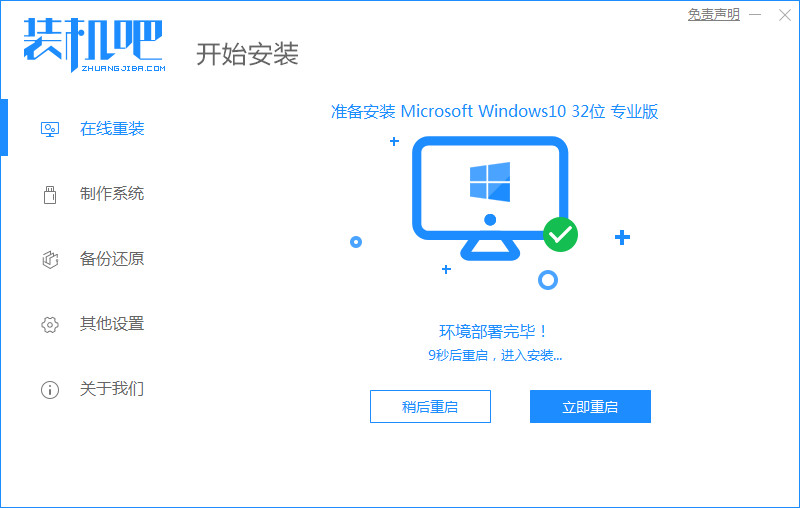
4.當重新啟動進入啟動項目頁面時,選擇第二個選項進入pe系統。
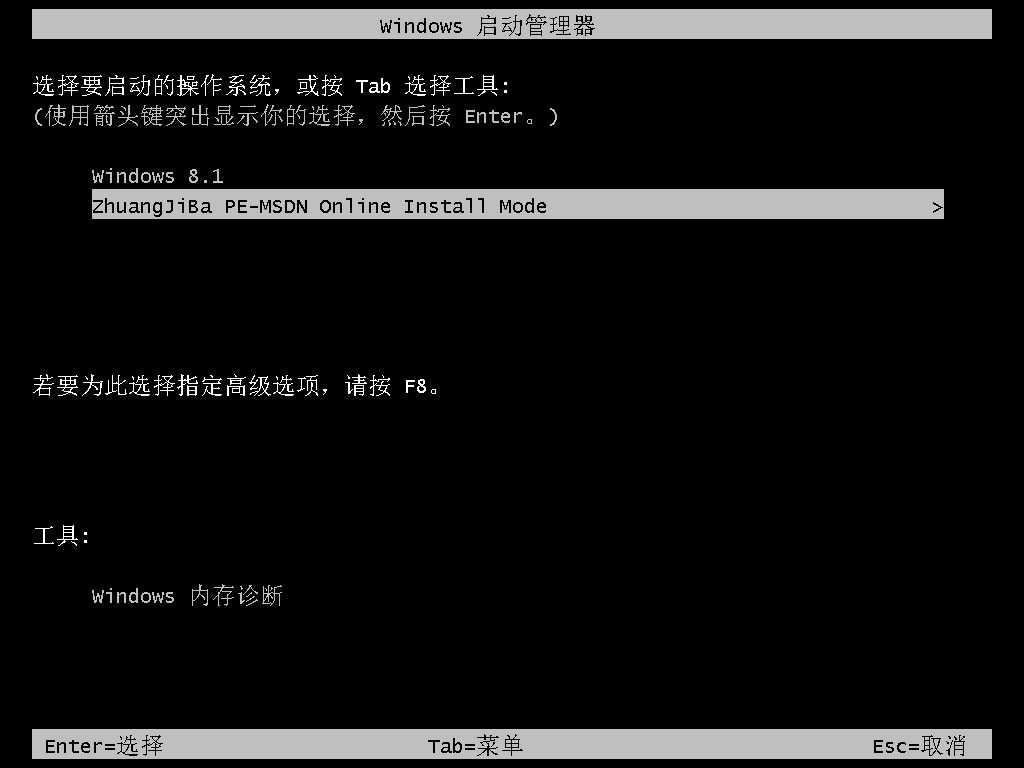
5.打開桌面,我們點擊裝機吧裝機工具,開始自動安裝系統鏡像文件,無需手動操作,等待安裝完成即可。
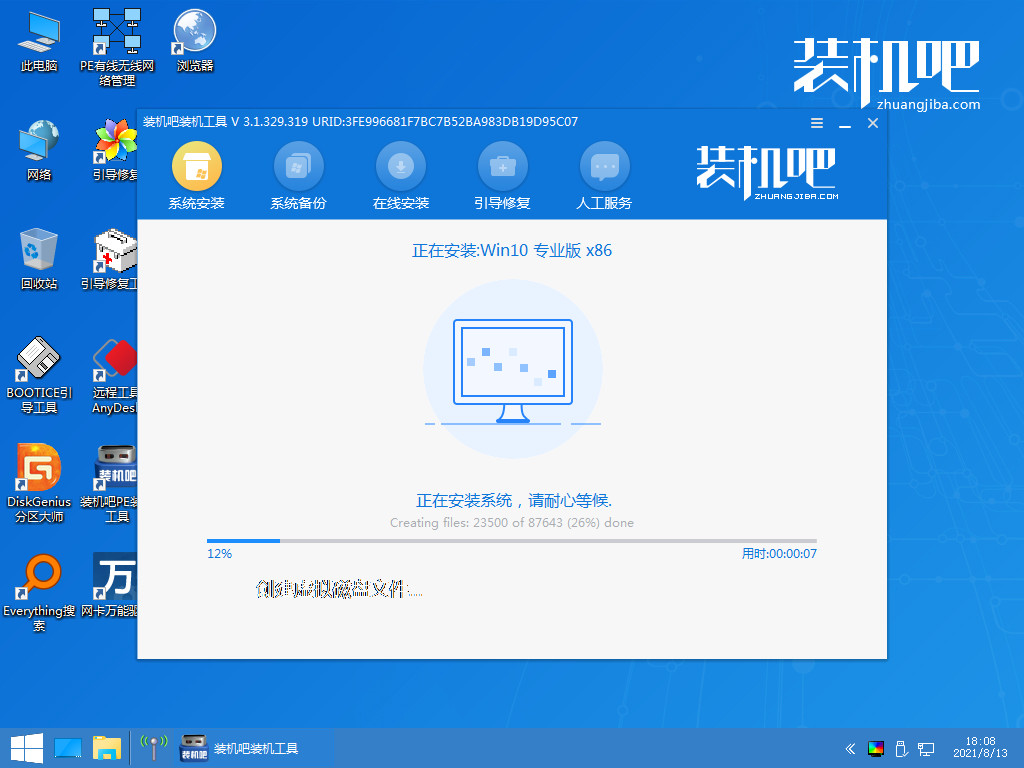
6.安裝完成後,我們需要再次點擊」立即重啟「當我們重啟進入到新的系統頁面時,安裝就完成啦。
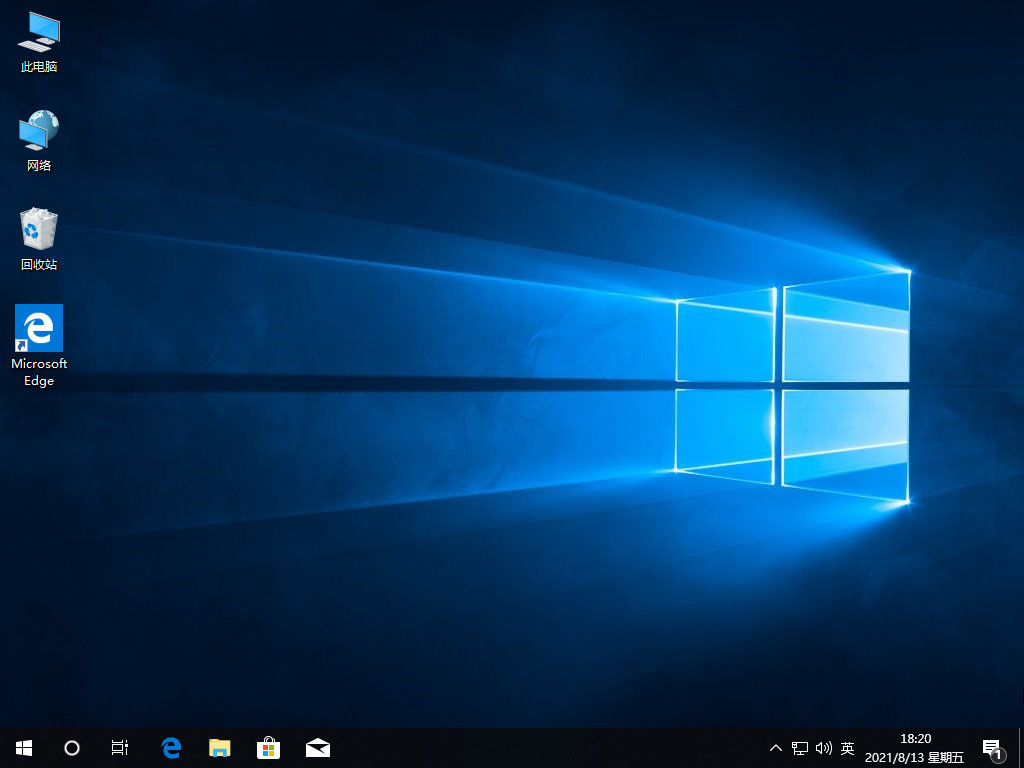
以上就是聯想遊戲本重裝系統的方法,你學會了嗎。
以上是聯想遊戲本重裝系統win10圖文教學的詳細內容。更多資訊請關注PHP中文網其他相關文章!




